なぜ人々はVCFファイルとしてAndroid携帯電話の連絡先を保存することを選択するのですか?
今日では、あなたのそばにいる何人かの人々がVCardファイル(.vcf)を使用して、ある電話から別の電話に連絡先を共有しているのを見るのが一般的です。VCFファイルを直接転送してワンクリックの連絡先共有を実現できるため、電話に連絡先情報を1つずつ手動で入力する必要がなくなりました。これを行うと、Androidの連絡先を別のAndroidスマートフォンだけでなく、iOSの携帯電話やデバイスとも共有できます。
この記事では、VCFファイルを簡単に共有できるように、AndroidからVCFファイルに連絡先をエクスポートする方法について2つの簡単な方法を紹介します。
方法1:アンドロイドアシスタントを介してvCardファイル(.vcf)にアンドロイドの連絡先をエクスポートする
方法2:グーグルからVCFファイルにアンドロイドの連絡先をエクスポートする方法
Android携帯の連絡先をVCFファイルにエクスポートするには、Androidの連絡先をVCFファイルとして効果的かつ高速に保存できる Coolmuster Android Assistant(Androidデータ移行)などのサードパーティプログラムに依存する必要があります。このソフトウェアを使用することで、連絡先の管理がこれほど簡単ではありませんでした。
Androidの連絡先マネージャはあなたのために何ができますか?
- あなたはVCFまたはHTMLファイルとしてコンピュータにアンドロイドから連絡先をエクスポートすることができます。
-廃止された連絡先や重複した連絡先を編集、削除することもできます。
- あなたはコンピュータ上の Android携帯電話に新しい連絡先を追加する ことができます。
Coolmuster Android Assistantは、あらゆるタイプのAndroidデバイスを管理するために必要なすべての機能を誇る優れた AndroidPCスイート です。サムスン、HTC、LG、ソニー、モトローラ、ファーウェイ、ZTEなど、Android OSで実行されているあらゆる種類のデバイスで利用できます。このプログラムを使用して、 2台のAndroidスマートフォン間で連絡先を転送することもできます。以下は、Androidの連絡先をVCFファイルにエクスポートする方法です。ガイドを読む前に、Androidアシスタントを無料でダウンロードできます。
以下は、Androidアシスタントの助けを借りて、ワンクリックでAndroidからVCardファイル(.vcf)に連絡先を保存する方法を示しています。
ステップ1.あなたのアンドロイド携帯電話をコンピュータに接続します
まず、Android連絡先マネージャーツールをコンピューターにインストールして実行します。USBケーブルを使用してAndroidスマートフォンをコンピューターに接続するか、Wi-Fi経由で接続することもできます。このツールは即座にあなたのAndroid携帯電話を検出し、その情報をプライマリウィンドウに表示します。
あなたはプログラムがあなたのAndroid携帯電話を認識させるために あなたのAndroid携帯電話でUSBデバッグを開く 必要があるかもしれません:

ステップ2:連絡先管理ウィンドウに入る
Androidファイルのすべてのファイルフォルダは、プログラムインターフェイスの左側に表示されます。「連絡先」タブをクリックして、連絡先管理ウィンドウに入ります。ここでは、Android携帯に存在するすべての連絡先をプレビューできます。

ステップ3:アンドロイドの連絡先をVCFファイルにエクスポートする
エクスポートするすべてまたは選択した連絡先を選択します。「エクスポート」ボタンをクリックすると、出力形式を選択するように求められます。出力形式として「VCardファイル(.vcf)」を選択するだけです。その後、選択した連絡先はすぐにVCFファイルへのエクスポートを開始します。
ヒント: VCFファイルをAndroidスマートフォンにインポートするには、「インポート」ボタンをクリックする必要があります。そして、ここに VCFファイルをAndroid携帯にインポートする方法を示す特別なチュートリアルがあります。
ビデオチュートリアル
Gmailでは、Androidの連絡先をVCFファイルにエクスポートすることができます。これを達成するための簡単な手順を以下に示します。
ステップ1.アカウント情報を使用して Gmail にログインします。次に、「Gmail」>「連絡先」を選択します。次の画面で、[その他]を選択し、[エクスポート]ボタンをクリックします。
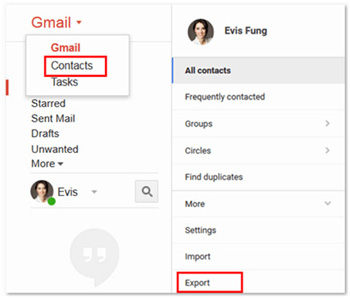
ステップ2.Google コンタクトのプレビュー版はまだエクスポートをサポートしていないため、最新バージョンの Google コンタクトを使用していることを確認してください。「古い連絡先に移動」を選択する必要があるメモが届きます。
ステップ3.これで、エクスポートする連絡先を選択できるようになりました。必要な連絡先をプレビューしてチェックマークを付けてから、トップメニューに移動して[その他]>[エクスポート]をクリックします。

ステップ4.最後に、必要なエクスポート形式を選択できます。Gmailでは、エクスポートされた連絡先をGoogle CSV、Outlook CSV、およびvCardとして保存できます。ここでは、「vCard」を選択し、「エクスポート」ボタンをクリックして、選択した連絡先をVCFファイルとしてエクスポートする必要があります。
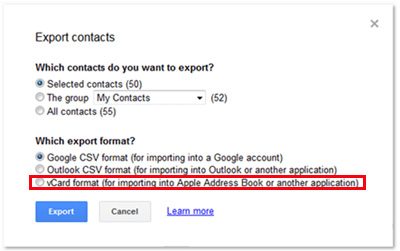
上記は、Androidの連絡先をvCardファイル(VCF)にエクスポートして簡単に共有するための2つの簡単なソリューションです。好みの方法を選択してください。確かに、Androidの連絡先をVCFファイルとして保存する他の方法がある場合は、メッセージ領域に貴重な提案を残していただければ幸いです。
関連記事:





